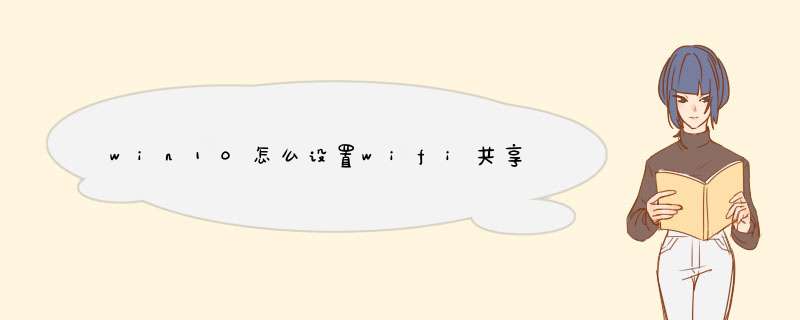
win10设置wifi共享方 法一:
首先,在“运行”(可按快捷键Windows+R呼出)中输入“cmd”,打开命令提示符窗口。
在d出的窗口中输入:
netsh wlan set hostednetwork mode=allow ssid=name key=00000000
其中,ssid=后为需要设置的网络名,key=后为8~63位的无线网络密码。
按下回车键后再输入:
netsh wlan start hostednetwork
按下回车键后,会提示“已启动承载网络”,我们的虚拟无线热点就创建完成并且成功启动,您就可以连接使用了。
win10设置wifi共享方法二 :
点击电脑任务栏右下角功能菜单-【所有设置】
点击【设置】-【网络和Internet】
【Wlan】-【管理Wi-Fi设置】
若笔记本连接过的WIFI网络都会在管理已知网络列表中。
点击其中你有所有权的WIFI,即你知道此WIFI的密码,点击共享。
输入此WIFI的密码,点击共享。
共享成功。如SKype、Facebook等好友使用的`WLAN感知的用户就可以获得上网权限,但不需要输入WIFI密码就可以。
win10设置wifi共享方法三:
在开始菜单的那个图标上点击右键然后再点击命令提示符(管理员)
在d出来的命令提示符中输入:netsh wlan set hostednetwork mode=allow ssid=jingyan key=jingyan147258
回车
解释一下:
ssid就是无线热点显示的名称
key当然就是无线热点的密码。
再在令提示符中输入:system32>netsh wlan start hostednetwork 回车
1. 开机进系统。开始的位置鼠标右键,选择【设置】选项
2. 选择【网络和Internet】
3. 点选【移动热点】,右边的选项点选进行开启移动热点功能
4. 选择所要分享的网络连线后,可以按【编辑】来修改所要分享的网络名称/密码/频带
5. 编辑所要分享的网络名称/密码/频带编辑所要分享的网络名称/密码/频带
6. 完成后,可在功能页面看到正在连线此移动热点的设备。
Win10系统新加入了一项共享Wifi功能,通过这个功能,可以将自己的Wifi网络分享给好友使用。如果开启Wifi共享后,附件的`朋友,可以直接连接,而无需输入Wifi密码。
第一步:首先点击Win10左下角的开始菜单,然后点击进入“设置”。
第二步:打开设置之后,再点击进入“网络和Internet”设置。
第三步:在网络设置中,先点击左侧的“WLAN”无线设置,然后在右侧下拉,找到并点击打开“管理WiFi设置”。
第四步:接下来在管理Wifi设置中,点击需要共享的Wifi无线网络名称,之后下面会d出“共享”、“忘记”选项,这里直接点击”共享“。
接下来可能还需要输入一次Wifi密码确认共享。
共享成功,如果想要取消共享,可以点击“停止共享”就可以了。
欢迎分享,转载请注明来源:内存溢出

 微信扫一扫
微信扫一扫
 支付宝扫一扫
支付宝扫一扫
评论列表(0条)